
Objevila se chyba „Windows no pudo detectar a configuración del proxy de red“? Entonces échale un vistazo a esta guía de solución de problemas para aprender como arreglarlo.
Co lidiar con los problemas de proxy en Windows 10
Řešení 1 – Verifica las configuraciones del servidor proxy
- Deshabilita el servidor proxy v Internet Exploreru.
- Presiona la tecla de Windows + R en el teclado.
- Cuando la ventana de ejecutar aparezca, escribe inetcpl.cpl y entonces presiona Enter.
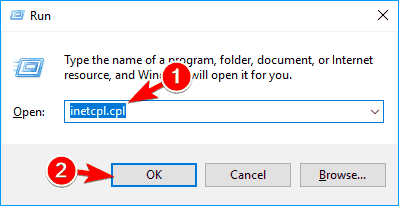
- Haz clic en la pestaña de Conexiones, y entonces haz clic en el botón de Konfigurace LAN.
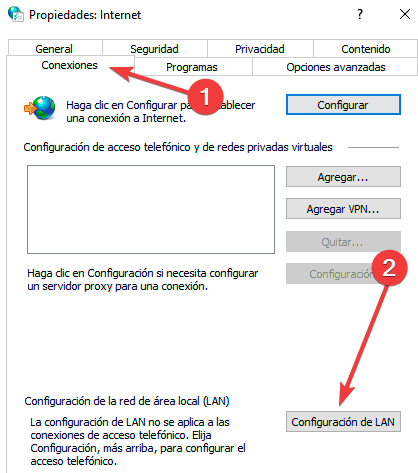
- Ověřte si konfiguraci serveru proxy está bien.
Řešení 2 – Změna protokolu TCP/IP
- Presiona la tecla de Windows + X a selecciona Símbolo de Sistema (Administrator) desde el menu.
- Cuando el symbolo de Sistema abra, escribe netsh int ip reset resetlog.txt.
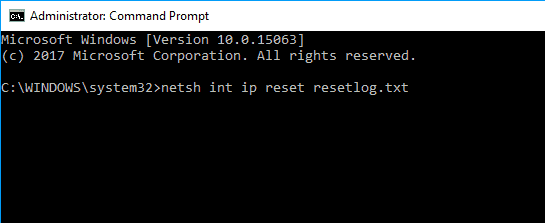
- Reinicia tu ordenador y comprueba si el problema ha sido resuelto.
Řešení 3 – Odinstalujte antivirus
Používáte antivirový program, který nemá žádné hlavní nápady, ale pro další úspěchy, Windows 10 existuje s Windows Defenderem, takže antivirus není chráněn.
Můžete použít různé antivirové programy, které způsobují problémy s připojením proxy ve Windows 10. Jak je doporučeno odstranit aktuální antivirový program a konfirmovat v programu Windows Defender se vyskytly další problémy.
Řešení 4 – Změna konfigurace internetu
- Presiona la tecla de Windows + S y entra a las Možnosti internetu. Výběr možností internetu z nabídky.

- Navega hacia la pestaña de Avanzado y haz clic en Restabilizátor.

- Haz clic en el botón de Aplicar. Jste klidní, eliminují se vaše osobní údaje a značky Odstraňte osobní konfiguraci.
- Volitelné: Haz clic en Restaurar configuración avanzada.
- Ahora haz clic en Aplicar y OK para guardar los cambios.
Reiniciar the configuración de Internet, el problema debería resolvers.
Řešení 5 – Reiniciar to adaptador de red
- Haz clic derecho en el ícono de red en la esquina inferior derecha y selecciona Abrir centro de redes y recursos compartidos.
- Haz klikněte en Cambiar la configuración del adaptador desde el menu a la izquierda.

- Ubica la conexión de tu red, haz clic derecho en ella y selecciona Deshabilir.
- Ahora haz clic derecho de nuevo en tu conexión de red y selecciona Habilitar desde el menu.
Řešení 6 – Habilitar la opción Obtener ona dirección del servidor DNS automáticamente
- Abre el centro de redes y recursos compartidos y dirígete a Cambiar konfigurace adaptadoru.
- Ubica tu conexión de red, haz clic derecho y elige Propiedades desde el menu.
- Selecciona el Protokol pro internetovou verzi 4 (TCP/IPv4) y haz clic en el botón de Propiedades.
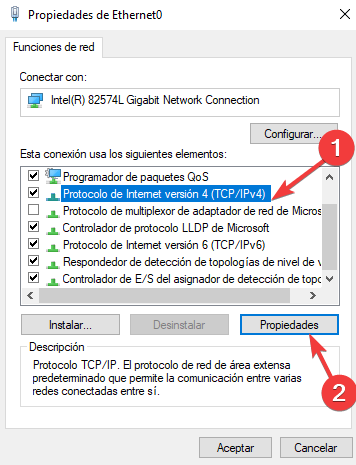
- Selecciona Získáte směrování automatického serveru DNS.
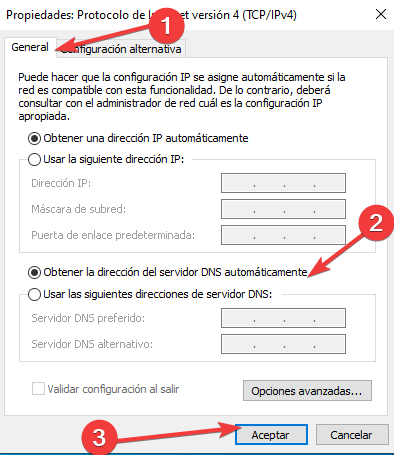
- Haz clic en OK para guardar los cambios.
Řešení problémů, řešení problémů a řešení problémů s internetem.
Řešení 7 – Cambiar la configuración del proxy
- Presiona la tecla de Windows + I pro abrir la configuración configuración.
- Použijte aplikaci konfigurace se abra, dirígete a la sección de Red a internet.
- En el panel izquierdo, dirígete a Proxy y en el panel derecho deshabilita Automatická konfigurace detekce.
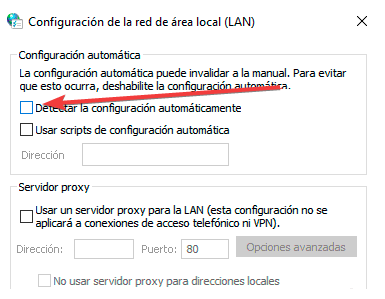
- Los usuarios reportaron que deshabilitar esta función solucionó el problema para ellos, así que asegúrate de intentarlo.
Řešení 8 – Ejecutar el solucionador de problemas de red
- Abre la applicación de Konfigurace y navega a la sección de Aktualizace a zabezpečení.
- En el panel isquierdo selectciona Řešení problémů. Selecciona Červený adaptér en el panel derecho y haz clic en Ejecutar el solucionador de problemas.

- Řešení problémů, které jsou nyní k dispozici, jsou určeny pro všechny.
- Volitelné: Se le recomienda a algunos usuarios ejecutar el Solucionador de Problémy připojení k internetu, así que quizás debas probar eso también.
Pokud se jedná o problém, který je vyřešen, srovnává se s řešením problémů en la sección de comentarios a continuación. También puede dejar cualquier otra pregunta que tenga allí.
![El Mejor Navegador pro Xbox [Xbox One, Series X]](/f/02a633f2dbe148562a59060289d53e4c.png?width=300&height=460)

